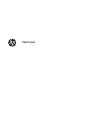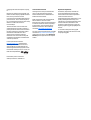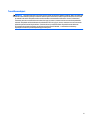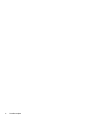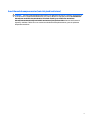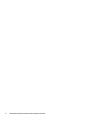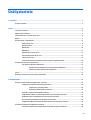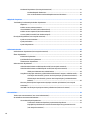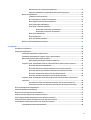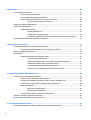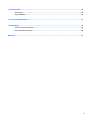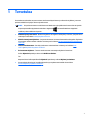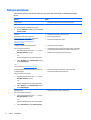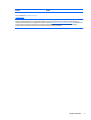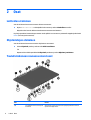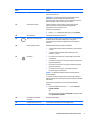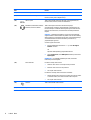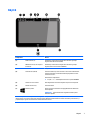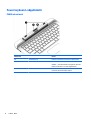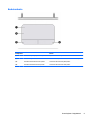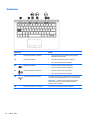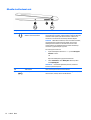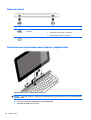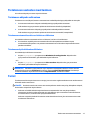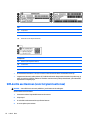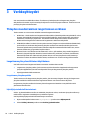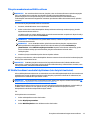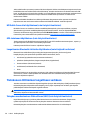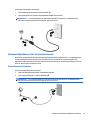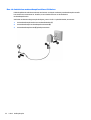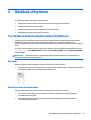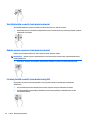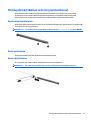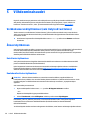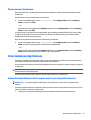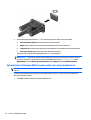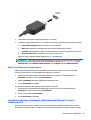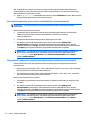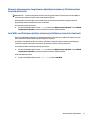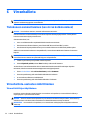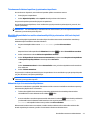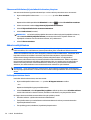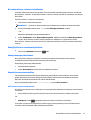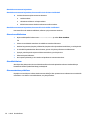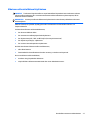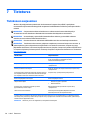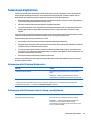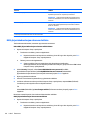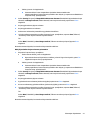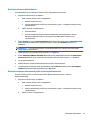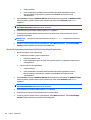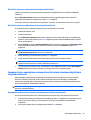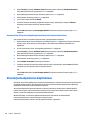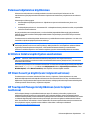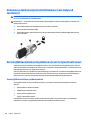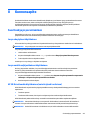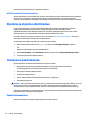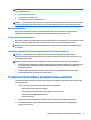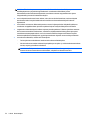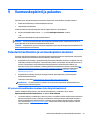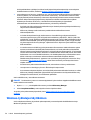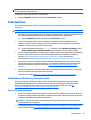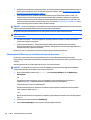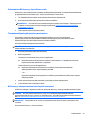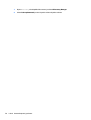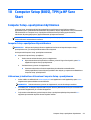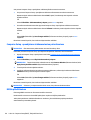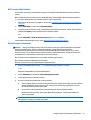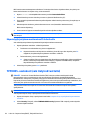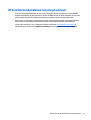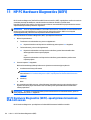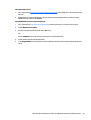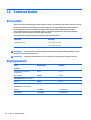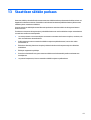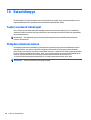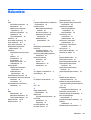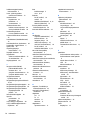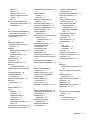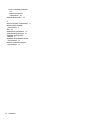Käyttöopas
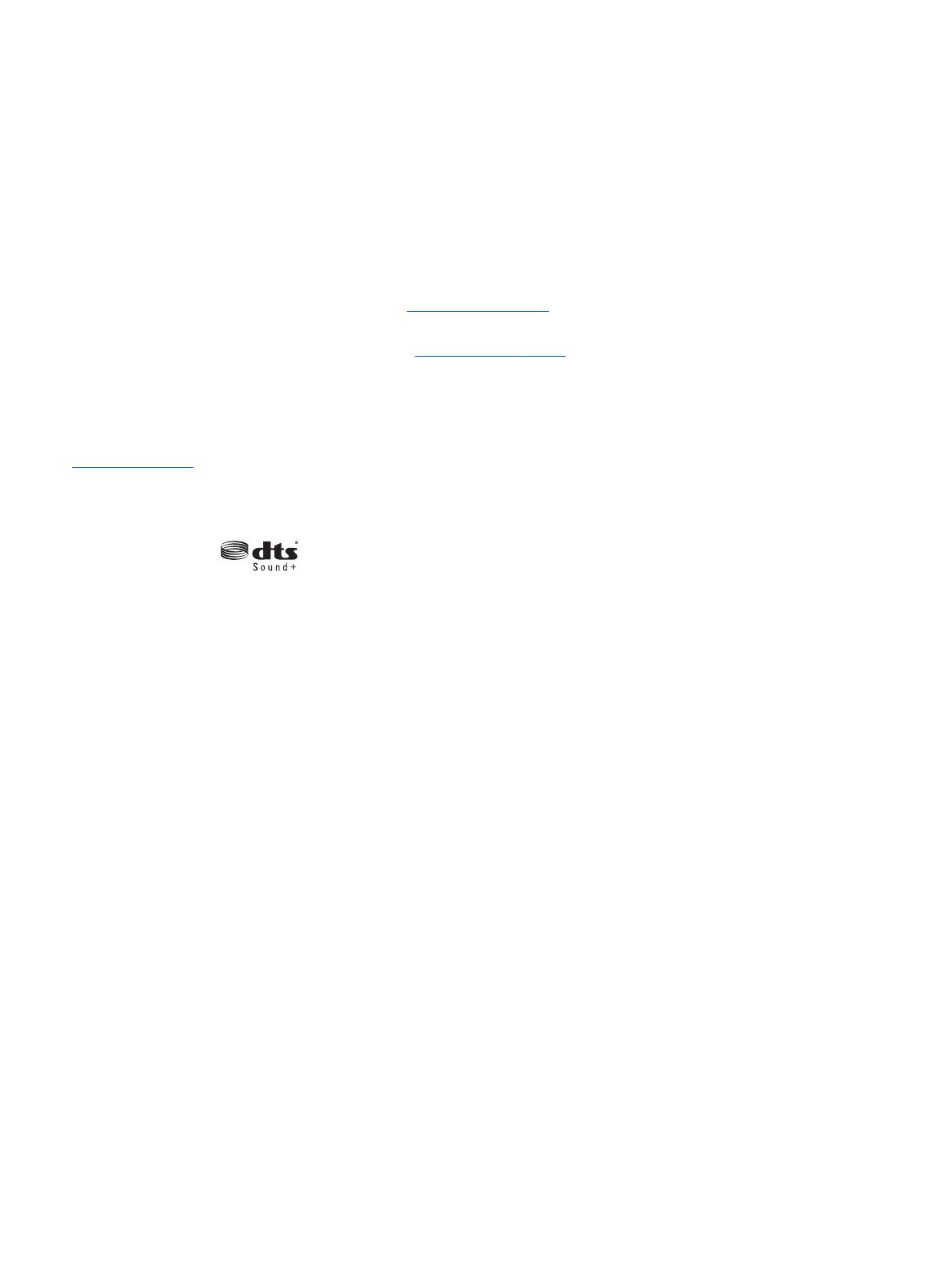
© Copyright 2015 HP Development Company,
L.P.
Bluetooth on omistajansa tavaramerkki, jota
Hewlett-Packard Company käyttää lisenssillä.
Intel, Celeron ja Pentium ovat Intel
Corporationin tavaramerkkejä Yhdysvalloissa
ja muissa maissa. Java on Sun Microsystems,
Inc:n tavaramerkki Yhdysvalloissa. Microsoft ja
Windows ovat Microsoft-konsernin
tavaramerkkejä.
Tässä olevat tiedot voivat muuttua ilman
ennakkoilmoitusta. Ainoat HP:n tuotteita ja
palveluja koskevat takuut mainitaan erikseen
kyseisten tuotteiden ja palveluiden mukana
toimitettavissa takuuehdoissa. Tässä
aineistossa olevat tiedot eivät oikeuta
lisätakuisiin. HP ei vastaa tässä esiintyvistä
mahdollisista teknisistä tai toimituksellisista
virheistä tai puutteista.
Lue DTS-patenteista osoitteessa
http://patents.dts.com. Valmistettu DTS
Licensing Limited -lisenssin alaisena. DTS,
symboli sekä DTS ja symboli yhdessä ovat
rekisteröityjä tavaramerkkejä, ja DTS Sound+ -
tavaramerkin omistaja on DTS, Inc. © DTS, Inc.
Kaikki oikeudet pidätetään
.
Ensimmäinen painos: elokuu 2015
Asiakirjan osanumero: 829948-351
Tuotetta koskeva ilmoitus
Tässä oppaassa on tietoja ominaisuuksista,
jotka ovat yhteisiä useimmille malleille.
Omassa tietokoneessasi ei välttämättä ole
kaikkia näitä ominaisuuksia.
Kaikki ominaisuudet eivät ole käytettävissä
kaikissa Windows-versioissa. Tähän
tietokoneeseen voidaan tarvita päivitettyjä ja/
tai erikseen hankittavia laitteita, ohjaimia ja/
tai ohjelmistoja, jotta saat täyden hyödyn
Windowsin toiminnoista. Katso lisätietoja
osoitteesta
http://www.microsoft.com.
Voit avata uusimman käyttöoppaan siirtymällä
osoitteeseen
http://www.hp.com/support ja
valitsemalla oman maasi. Valitse Ohjaimet ja
lataukset ja toimi näyttöön tulevien ohjeiden
mukaan.
Ohjelmiston käyttöehdot
Asentamalla, kopioimalla, lataamalla tai
muuten käyttämällä mitä tahansa tähän
tietokoneeseen esiasennettua ohjelmistoa
sitoudut noudattamaan HP:n
käyttöoikeussopimuksen (EULA) ehtoja. Jos et
hyväksy näitä käyttöoikeusehtoja, ainoa
vaihtoehtosi on palauttaa käyttämätön tuote
kokonaisuudessaan (sekä laitteisto että
ohjelmisto) 14 päivän kuluessa, jolloin saat
täyden hyvityksen myyjän hyvityskäytännön
mukaan.
Jos tarvitset lisätietoja tai haluat pyytää
täydellisen hyvityksen tietokoneen hinnasta,
ota yhteyttä myyjään.

Turvallisuusohjeet
VAROITUS! Älä pidä tietokonetta suoraan sylissä tai tuki tietokoneen jäähdytysaukkoja. Näin voit vähentää
lämmön aiheuttamien vammojen sekä tietokoneen ylikuumenemisen riskiä. Käytä tietokonetta vain kovalla
ja tasaisella alustalla. Älä peitä tietokoneen ilmanvaihtoa asettamalla tietokoneen viereen (valinnaista)
tulostinta tai muuta vastaavaa kovaa esinettä tai tyynyä, mattoa, vaatetta tai muuta vastaavaa pehmeää
esinettä. Älä päästä verkkovirtalaitetta kosketukseen ihon tai tyynyn, maton, vaatteen tai muun vastaavan
pehmeän pinnan kanssa käytön aikana. Tämä tietokone ja verkkovirtalaite täyttävät kansainvälisessä
informaatioteknologian laitteiden turvallisuutta koskevassa IEC 60950-1 -standardissa määritetyt
käyttäjälle soveltuvien pintalämpötilarajojen määräykset.
iii

iv Turvallisuusohjeet

Suorittimen kokoonpanoasetus (vain tietyissä tuotteissa)
TÄRKEÄÄ: Tiettyjen tietokonemallien kokoonpanoon on määritetty sarjan Intel ® Pentium ® N35xx/N37xx
tai sarjan Celeron ® N28xx/N29xx/N30xx/N31xx suoritin ja Windows®-käyttöjärjestelmä. Jos tietokoneesi
kokoonpano on edellä kuvatun mukainen, älä vaihda msconfig.exe-tiedostossa suorittimen
kokoonpanoasetukseksi neljän tai kahden suorittimen sijaan yhtä suoritinta. Muutoin tietokoneesi ei
käynnisty uudelleen. Tällöin sinun on suoritettava tehdasasetusten palauttaminen, jotta voit palauttaa
alkuperäiset asetukset.
v

vi Suorittimen kokoonpanoasetus (vain tietyissä tuotteissa)

Sisällysluettelo
1 Tervetuloa .................................................................................................................................................... 1
Tietojen etsiminen ................................................................................................................................................. 2
2 Osat ............................................................................................................................................................. 4
Laitteiden etsiminen .............................................................................................................................................. 4
Ohjelmistojen etsiminen ........................................................................................................................................ 4
Taulutietokoneen reunassa olevat osat ............................................................................................................... 4
Näyttö .................................................................................................................................................................... 7
Power keyboard -näppäimistö .............................................................................................................................. 8
Päällä olevat osat ................................................................................................................................ 8
Kosketusalusta .................................................................................................................................... 9
Merkkivalot ........................................................................................................................................ 10
Näppäimet ......................................................................................................................................... 11
Oikealla sivulla olevat osat ............................................................................................................... 12
Vasemmalla sivulla olevat osat ........................................................................................................ 13
Takana olevat osat ............................................................................................................................ 14
Taulutietokoneen vapauttaminen power keyboard -näppäimistöstä ............................................ 14
Tietokoneen asetusten muuttaminen ................................................................................................................ 15
Tietokoneen näkymän vaihtaminen ................................................................................................. 15
Tietokoneen automaattisen kierron lukituksen säätäminen ........................................ 15
Tietokoneen näytön kirkkauden säätäminen ................................................................ 15
Tarrat ................................................................................................................................................................... 15
SIM-kortin asettaminen (vain tietyissä tuotteissa) ............................................................................................ 16
3 Verkkoyhteydet .......................................................................................................................................... 18
Yhteyden muodostaminen langattomaan verkkoon ......................................................................................... 18
Langattoman yhteyden säätimien käyttäminen .............................................................................. 18
Langattoman yhteyden painike ..................................................................................... 18
käyttöjärjestelmän hallintatoiminnot. ........................................................................... 18
Yhteyden muodostaminen WLAN-verkkoon .................................................................................... 19
HP Mobile Broadband -moduulin käyttäminen (vain tietyissä tuotteissa) ..................................... 19
HP Mobile Connectin käyttäminen (vain tietyissä tuotteissa) ......................................................... 20
GPS-toiminnon käyttäminen (vain tietyissä tuotteissa) .................................................................. 20
Langattomien Bluetooth-laitteiden käyttäminen (vain tietyissä tuotteissa) ................................. 20
Tietokoneen liittäminen langalliseen verkkoon ................................................................................................. 20
Yhteyden muodostaminen lähiverkkoon (LAN) (vain tietyissä tuotteissa) ..................................... 20
vii

Modeemin käyttäminen (vain tietyissä tuotteissa) .......................................................................... 21
Modeemikaapelin liittäminen ......................................................................................... 21
Maa- tai aluekohtaisen modeemikaapelisovittimen liittäminen .................................. 22
4 Näytössä siirtyminen ................................................................................................................................... 23
TouchPadin ja kosketusnäytön eleiden käyttäminen ........................................................................................ 23
Napautus ........................................................................................................................................... 23
Kahden sormen puristuszoomaus .................................................................................................... 23
Vieritä kahdella sormella (vain kosketusalusta) .............................................................................. 24
Kahden sormen napautus (vain kosketusalusta) ............................................................................. 24
Liu'utus yhdellä sormella (vain kosketusnäyttö) ............................................................................. 24
Piirtokynän käyttäminen (vain tietyissä tuotteissa) .......................................................................................... 25
Kynän osien tunnistaminen .............................................................................................................. 25
Kynän piteleminen ............................................................................................................................ 25
Kynän säilyttäminen ......................................................................................................................... 25
5 Viihdeominaisuudet ..................................................................................................................................... 26
Verkkokameran käyttäminen (vain tietyissä tuotteissa) ................................................................................... 26
Äänen käyttäminen ............................................................................................................................................. 26
Kaiuttimien kytkeminen .................................................................................................................... 26
Kuulokemikrofonien kytkeminen ..................................................................................................... 26
Ääniasetusten käyttäminen .............................................................................................................. 27
Videotoiminnon käyttäminen ............................................................................................................................. 27
Videolaitteiden liittäminen VGA-kaapelin avulla (vain tietyissä tuotteissa) ................................... 27
Videolaitteiden liittäminen HDMI-kaapelin avulla (vain tietyissä tuotteissa) ................................. 28
HDMI-portin ääniasetusten määrittäminen ................................................................... 29
Langallisten näyttöjen etsiminen ja yhdistäminen MultiStream Transport -tekniikan avulla ....... 29
Liitä näytöt tietokoneisiin, joissa on Intel-näytönohjain (ja valinnainen keskitin) ....... 30
Yhdistä näytöt tietokoneisiin, joissa on Intel-näytönohjain (ja sisäänrakennettu
keskitin) .......................................................................................................................... 30
Miracast-yhteensopivien langattomien näyttöjen etsiminen ja liittäminen (vain tietyissä
tuotteissa) ......................................................................................................................................... 31
Intel WiDi -sertifioitujen näyttöjen etsiminen ja liittäminen (vain Intel-tuotteet) .......................... 31
6 Virranhallinta ............................................................................................................................................. 32
Tietokoneen sammuttaminen (sen virran katkaiseminen) ................................................................................ 32
Virranhallinta-asetusten määrittäminen ........................................................................................................... 32
Virransäästötilojen käyttäminen ...................................................................................................... 32
Tietokoneen siirtäminen lepotilaan ja poistuminen lepotilasta ................................... 33
Käyttäjän käynnistämän horrostilan ottaminen käyttöön ja poistuminen siitä
(vain tietyissä tuotteissa) ............................................................................................... 33
viii

Akkumittarin ja virta-asetusten käyttäminen ............................................................... 33
Salasanan määrittäminen järjestelmän aktivoitumisen yhteyteen .............................. 34
Akkuvirran käyttäminen ................................................................................................................... 34
Lisätietojen etsiminen akusta ........................................................................................ 34
HP:n akun tarkistus -toiminnon käyttäminen ............................................................... 35
Akun jäljellä olevan varauksen näyttäminen ................................................................. 35
Akun purkausajan pidentäminen ................................................................................... 35
Akun heikon varaustason hallinta .................................................................................. 35
Akun heikon varaustason tunnistaminen .................................................... 35
Akun heikon varaustason korjaaminen ....................................................... 36
Akun virran säästäminen ................................................................................................ 36
Akun hävittäminen .......................................................................................................... 36
Akun asentaminen paikalleen ........................................................................................ 36
Ulkoisen verkkovirtalähteen käyttäminen ....................................................................................... 37
7 Tietoturva .................................................................................................................................................. 38
Tietokoneen suojaaminen ................................................................................................................................... 38
Salasanojen käyttäminen .................................................................................................................................... 39
Salasanojen määrittäminen Windowsissa ....................................................................................... 39
Salasanojen määrittäminen Computer Setup -apuohjelmassa ....................................................... 39
BIOS-järjestelmänvalvojan salasanan hallinta ................................................................................ 40
BIOS-järjestelmänvalvojan salasanan antaminen ......................................................... 42
Computer Setup -apuohjelman DriveLock-salasanan hallinta (vain tietyissä tuotteissa) ............. 42
DriveLock-salasanan määrittäminen ............................................................................. 43
DriveLock-toiminnon ottaminen käyttöön (vain tietyissä tuotteissa) .......................... 43
DriveLock-toiminnon poistaminen käytöstä (vain tietyissä tuotteissa) ....................... 44
DriveLock-salasanan antaminen (vain tietyissä tuotteissa) ......................................... 45
DriveLock-salasanan vaihtaminen (vain tietyissä tuotteissa) ...................................... 45
Computer Setup -apuohjelman automaattisen DriveLock-toiminnon käyttö (vain tietyissä
tuotteissa) ......................................................................................................................................... 45
Automaattisen DriveLock-salasanan antaminen (vain tietyissä tuotteissa) ................ 45
Automaattisen DriveLock-suojauksen poistaminen (vain tietyissä tuotteissa) ........... 46
Virustorjuntaohjelmiston käyttäminen .............................................................................................................. 46
Palomuuriohjelmiston käyttäminen ................................................................................................................... 47
Kriittisten tietoturvapäivitysten asentaminen ................................................................................................... 47
HP Client Securityn käyttö (vain tietyissä tuotteissa) ........................................................................................ 47
HP Touchpoint Managerin käyttäminen (vain tietyissä tuotteissa) ................................................................... 47
Valinnaisen lukitusvaijerin kiinnittäminen (vain tietyissä tuotteissa) ............................................................... 48
Sormenjälkitunnistimen käyttäminen (vain tietyissä tuotteissa) ..................................................................... 48
Sormenjälkitunnistimen paikantaminen .......................................................................................... 48
ix

8 Kunnossapito .............................................................................................................................................. 49
Suorituskyvyn parantaminen .............................................................................................................................. 49
Levyn eheytyksen käyttäminen ........................................................................................................ 49
Levyn uudelleenjärjestämisen käyttäminen .................................................................................... 49
HP 3D DriveGuardin käyttäminen (vain tietyissä tuotteissa) .......................................................... 49
HP 3D DriveGuardin tilan tunnistaminen ....................................................................... 50
Ohjelmien ja ohjainten päivittäminen ................................................................................................................. 50
Tietokoneen puhdistaminen ............................................................................................................................... 50
Puhdistustoimenpiteet ..................................................................................................................... 50
Näytön puhdistaminen ................................................................................................... 51
Sivujen tai kannen puhdistaminen ................................................................................. 51
TouchPadin, näppäimistön tai hiiren puhdistaminen (vain tietyissä tuotteissa) ......... 51
Tietokoneen lähettäminen tai kuljettaminen matkoilla .................................................................................... 51
9 Varmuuskopiointi ja palautus ....................................................................................................................... 53
Palautustietovälineiden ja varmuuskopioiden luominen ................................................................................... 53
HP-palautustietovälineiden luominen (vain tietyissä tuotteissa) ................................................... 53
Windows-työkalujen käyttäminen ...................................................................................................................... 54
Palauttaminen ..................................................................................................................................................... 55
Palauttaminen HP Recovery Managerin avulla ................................................................................ 55
Hyvä tietää ennen aloittamista ...................................................................................... 55
Palauttaminen HP Recovery -osion avulla (vain tietyissä tuotteissa) .......................... 56
Palauttaminen HP Recovery -tietovälineen avulla ........................................................ 57
Tietokoneen käynnistysjärjestyksen muuttaminen ...................................................... 57
HP Recovery -osion poistaminen (vain tietyissä tuotteissa) ......................................... 57
10 Computer Setup (BIOS), TPM ja HP Sure Start ............................................................................................... 59
Computer Setup -apuohjelman käyttäminen ..................................................................................................... 59
Computer Setup -apuohjelman käynnistäminen ............................................................................. 59
Liikkuminen ja kohteiden valitseminen Computer Setup -apuohjelmassa ..................................... 59
Computer Setup -apuohjelman tehdasasetusten palauttaminen ................................................... 60
BIOSin päivittäminen ......................................................................................................................... 60
BIOS-version määrittäminen .......................................................................................... 61
BIOS-päivityksen lataaminen ......................................................................................... 61
Käynnistysjärjestyksen muuttaminen F9-kehotteella .................................................................... 62
TPM BIOS -asetukset (vain tietyissä tuotteita) ................................................................................................... 62
HP Sure Startin käyttäminen (vain tietyt tuotteet) ............................................................................................ 63
11 HP PC Hardware Diagnostics (UEFI) .............................................................................................................. 64
HP PC Hardware Diagnostics (UEFI) -apuohjelman lataaminen USB-laitteeseen ............................................. 64
x

12 Tekniset tiedot .......................................................................................................................................... 66
Virransyöttö ......................................................................................................................................................... 66
Käyttöympäristö .................................................................................................................................................. 66
13 Staattisen sähkön purkaus ......................................................................................................................... 67
14 Esteettömyys ............................................................................................................................................ 68
Tuetut avustavat teknologiat ............................................................................................................................. 68
Yhteyden ottaminen tukeen ............................................................................................................................... 68
Hakemisto ...................................................................................................................................................... 69
xi

xii

1 Tervetuloa
Suosittelemme tekemään seuraavat toimet tietokoneen käyttöönoton ja rekisteröinnin jälkeen, jotta saat
parhaan mahdollisen hyödyn fiksusta sijoituksestasi:
●
VIHJE: Voit palata avoimesta sovelluksesta tai Windowsin työpöydältä tietokoneen aloitusnäyttöön
nopeasti painamalla näppäimistön Windows-näppäintä
. Painamalla Windows-näppäintä
uudelleen palaat edelliseen näyttöön.
●
Muodosta yhteys Internetiin – Määritä langallinen tai langaton verkkoyhteys Internet-yhteyttä varten.
Lisätietoja on kohdassa
Verkkoyhteydet sivulla 18.
●
Päivitä virustorjuntaohjelmisto – Suojaa tietokonettasi virusten aiheuttamilta vahingoilta. Ohjelmisto
on asennettu tietokoneeseen valmiiksi. Lisätietoja on kohdassa
Virustorjuntaohjelmiston käyttäminen
sivulla 46.
●
Tutustu tietokoneeseen – Perehdy tietokoneen ominaisuuksiin. Lisätietoja on kohdissa
Osat
sivulla 4 ja Näytössä siirtyminen sivulla 23.
●
Etsi asennetut ohjelmat – Tutustu tietokoneeseen asennettujen ohjelmien luetteloon:
Valitse Käynnistä-painike ja valitse vielä Kaikki sovellukset.
TAI
Napsauta hiiren kakkospainikkeella Käynnistä-painiketta ja valitse Ohjelmat ja toiminnot.
●
Varmuuskopioi kiintolevysi luomalla palautuslevyt tai palautusmuistitikku. Katso kohta
Varmuuskopiointi ja palautus sivulla 53.
1

Tietojen etsiminen
Tässä taulukossa kerrotaan, mistä löydät resursseja, joista saat tuotetietoja, toimintaohjeita ja paljon
muuta.
Resurssi Sisältö
Asennusohjeet
●
Tietokoneen asennuksen ja toimintojen yleiskatsaus
Get started -sovellus
Voit avata Get started -sovelluksen seuraavasti:
▲
Napsauta Käynnistä-painiketta ja valitse sitten Get
started -sovellus.
●
Runsaasti erilaisia toimintaohjeita ja vianmääritysvihjeitä
HP:n tuki
Yhdysvalloissa tukea saat osoitteesta
http://www.hp.com/go/contactHP. Jos tarvitset
kansainvälistä tukea, siirry osoitteeseen
http://welcome.hp.com/country/us/en/
wwcontact_us.html.
●
Keskustele verkossa HP:n teknikon kanssa
●
Katso tuen puhelinnumero
●
Selvitä HP-huoltokeskuksen sijainti
Turvallisen ja mukavan työympäristön opas
Voit avata oppaan seuraavasti:
1. Kirjoita tehtäväpalkin hakuruutuun tuki ja valitse
HP Support Assistant -sovellus.
– tai –
Napsauta tehtäväpalkin kysymysmerkkikuvaketta.
2. Valitse Tietokone, valitse Teknisiä tietoja-välilehti
ja sitten Käyttöoppaat.
– tai –
Siirry osoitteeseen
http://www.hp.com/ergo.
●
Työaseman oikea sijoittaminen
●
Työskentelyasentoon ja työtapoihin liittyviä ohjeita, joiden avulla
voit parantaa käyttömukavuutta ja vähentää vahinkojen riskiä
●
Sähköön ja laitteisiin liittyviä turvallisuustietoja
Sähkötarkastusviranomaisten ilmoitukset ja turvallisuus-
ja ympäristöohjeet
Voit avata asiakirjan seuraavasti:
1. Kirjoita tehtäväpalkin hakuruutuun tuki ja valitse
HP Support Assistant -sovellus.
– tai –
Napsauta tehtäväpalkin kysymysmerkkikuvaketta.
2. Valitse Tietokone, valitse Teknisiä tietoja-välilehti
ja sitten Käyttöoppaat.
●
Tärkeitä viranomaisten ilmoituksia, muun muassa akun
asianmukaiset hävitysohjeet tarvittaessa.
Rajoitettu takuu*
Voit avata asiakirjan seuraavasti:
1. Kirjoita tehtäväpalkin hakuruutuun tuki ja valitse
HP Support Assistant -sovellus.
– tai –
Napsauta tehtäväpalkin kysymysmerkkikuvaketta.
2. Valitse Oma tietokone ja sitten Takuu ja palvelut.
●
Tähän tietokoneeseen liittyviä takuutietoja
2 Luku 1 Tervetuloa

Resurssi Sisältö
– tai –
Siirry osoitteeseen
http://www.hp.com/go/
orderdocuments.
Löydät HP:n rajoitetun takuun tuotteella olevien käyttöoppaiden joukosta ja/tai pakkauksessa olevalta CD/DVD-levyltä. Joissakin
maissa tai joillakin alueilla HP voi toimittaa takuun painetussa muodossa tuotteen mukana. Jos takuuta ei omassa maassasi tai
alueellasi toimiteta painettuna, voit pyytää painetun kopion osoitteesta
http://www.hp.com/go/orderdocuments. Jos hankit tuotteesi
Aasian Tyynenmeren alueelta, voit kirjoittaa HP:lle osoitteeseen Hewlett Packard, POD, P.O. Box 200, Alexandra Post Office,
Singapore 911507. Mainitse tuotteesi nimi ja oma nimesi, puhelinnumerosi ja postiosoitteesi.
Tietojen etsiminen 3

2Osat
Laitteiden etsiminen
Voit selvittää tietokoneeseen asennetut laitteet seuraavasti:
▲
Kirjoita laitehallinta tehtäväpalkin hakuruutuun ja valitse Laitehallinta-sovellus.
Näyttöön tulee luettelo kaikista tietokoneeseen asennetuista laitteista.
Löydät järjestelmän laitteistokomponenttien tiedot ja BIOS-versionumeron painamalla näppäinyhdistelmää
fn+esc (vain tietyissä tuotteissa).
Ohjelmistojen etsiminen
Voit selvittää tietokoneeseen asennetut ohjelmistot seuraavasti:
▲
Valitse Käynnistä-painike ja valitse vielä Kaikki sovellukset.
TAI
Napsauta hiiren kakkospainikkeella Käynnistä-painiketta ja valitse Ohjelmat ja toiminnot.
Taulutietokoneen reunassa olevat osat
Osat Kuvaus
(1) Sormenjälkitunnistin (vain tietyissä
tuotteissa)
Mahdollistaa kirjautumisen Windows-käyttöjärjestelmään salasanan
sijasta sormenjäljen avulla.
4 Luku 2 Osat

Osat Kuvaus
(2) Tuuletusaukot (2) Tuuletusaukkojen kautta ilma kiertää tietokoneen sisällä ja jäähdyttää
tietokoneen sisäisiä osia.
HUOMAUTUS: Automaattisesti käynnistyvä tietokoneen tuuletin
jäähdyttää tietokoneen sisäisiä osia ja estää tietokoneen
ylikuumenemisen. Sisäinen tuuletin voi vuoroin käynnistyä ja sammua
tietokoneen käytön aikana. Tämä on täysin normaalia.
(3) Verkkokamera (takana) Tallentaa videokuvaa ja ottaa valokuvia. Jotkin tuotteet tekevät
videoneuvotteluiden ja verkkokeskusteluiden järjestämisen
mahdolliseksi videon suoratoiston avulla.
Verkkokameran käyttäminen:
▲
Kirjoita kamera tehtäväpalkin hakuruutuun ja valitse Kamera.
(4) Kameran salama Valaisee takaverkkokameran valokuvat.
(5)
Näytön kierron lukituspainike Kun tietokone on päällä, paina automaattisen kierron lukituspainiketta
estääksesi näytön automaattisen kääntymisen. Voit poistaa
automaattisen kierron lukituksen napauttamalla samaa painiketta
uudelleen.
(6) Äänenvoimakkuuspainike Säätää tietokoneen kaiuttimen äänenvoimakkuutta.
●
Jos haluat lisätä kaiuttimen äänenvoimakkuutta, paina painikkeen
+-reunaa.
●
Jos haluat vähentää kaiuttimen äänenvoimakkuutta, paina
painikkeen –-reunaa.
(7)
Virtakytkin
●
Kun tietokone ei ole käynnissä, voit käynnistää sen painamalla
virtapainiketta.
●
Kun tietokone on käynnissä, voit siirtää sen lepotilaan painamalla
lyhyesti virtapainiketta.
●
Kun tietokone on lepotilassa, voit poistua lepotilasta painamalla
lyhyesti virtapainiketta.
●
Kun tietokone on horrostilassa, voit poistua horrostilasta
painamalla lyhyesti virtapainiketta.
HUOMIO: Virtapainiketta pitkään painettaessa tallentamattomat
tiedot menetetään.
Jos tietokone ei vastaa komentoihin eikä virrankatkaisutoimintoja voi
käyttää, sammuta tietokone pitämällä virtapainike painettuna vähintään
viisi sekuntia.
Lisätietoja virta-asetuksista saat virta-asetuksia käsittelevästä
kohdasta.
▲
Kirjoita tehtäväpalkin hakuruutuun virta ja valitse Virran ja
lepotilan asetukset.
TAI
Napsauta hiiren kakkospainikkeella Käynnistä-painiketta ja valitse
sitten Virranhallinta-asetukset.
(8) Kynänpidike (vain tietyissä
tuotteissa)
Piirtokynän säilytyspaikka.
(9) Kohdistustappien liittimet (2) Kohdistavat ja kiinnittävät tietokoneen näppäimistöön.
(10) Micro SIM -korttipaikka Tukee langattoman Micro SIM -kortin käyttöä.
Taulutietokoneen reunassa olevat osat 5

Osat Kuvaus
(11) Telakointiportti Kiinnittää tietokoneen näppäimistöön.
(12) Mikromuistikortinlukija Lukee valinnaisia mikromuistikortteja, joiden avulla on mahdollista
tallentaa, hallita, jakaa tai käyttää tietoja.
(13)
USB 3.0 -portti Tähän voidaan liittää valinnainen USB-laite, kuten näppäimistö, hiiri,
ulkoinen asema, tulostin, skanneri tai USB-keskitin.
(14)
Äänilähdön (kuulokkeiden) liitäntä /
äänitulon (mikrofonin) liitäntä
Tähän voidaan kytkeä valinnaiset vahvistimeen kytketyt
stereokaiuttimet, kuulokkeet, nappikuulokkeet, kuulokemikrofoni tai
television äänijohto. Liitäntään voidaan kytkeä myös kuulokemikrofoni.
Liitäntä ei tue valinnaisten, vain mikrofonilla varustettujen laitteiden
käyttöä.
VAROITUS! Säädä äänenvoimakkuus, ennen kuin asetat kuulokkeet,
nappikuulokkeet tai kuulokemikrofonin päähäsi. Liian suureksi säädetty
äänenvoimakkuus voi aiheuttaa kuulovaurioita. Lisää turvallisuustietoja
on Sähkötarkastusviranomaisten ilmoitukset ja turvallisuus- ja
ympäristöohjeet -oppaassa.
Voit avata oppaan seuraavasti:
1. Kirjoita tehtäväpalkin hakuruutuun tuki ja valitse HP Support
Assistant -sovellus.
TAI
Napsauta tehtäväpalkin kysymysmerkkikuvaketta.
2. Valitse Tietokoneeni, valitse Määritykset-välilehti ja valitse sitten
Käyttöoppaat.
HUOMAUTUS: Kun liitäntään kytketään jokin laite, tietokoneen
kaiuttimet poistetaan käytöstä.
(15) Akun merkkivalo Kun akku on liitetty verkkovirtaan:
●
Valkoinen: akun varaus on suurempi kuin 90 prosenttia.
●
Keltainen: akun varaus on 0–90 prosenttia.
●
Valo ei pala: akku ei lataudu.
Kun akkua ei ole liitetty verkkovirtaan (akku ei lataudu):
●
Vilkkuva keltainen: Akun varaustaso on heikko. Kun akun varaustila
on kriittisen heikko, akun merkkivalo alkaa vilkkua nopeasti.
●
Valo ei pala: akku ei lataudu.
(16)
Virtaliitin Tähän voidaan liittää verkkovirtalaite.
(17) Älykortin lukulaite Tukee valinnaisia älykortteja.
6 Luku 2 Osat

Näyttö
Komponentti Kuvaus
(1) WLAN-antennit (2)* Lähettävät ja vastaanottavat langattomien laitteiden signaaleja
langattomissa lähiverkoissa (WLAN).
(2) WWAN-antennit (2) (vain tietyissä
tuotteissa)*
Lähettävät ja vastaanottavat langattomien laitteiden signaaleja
langattomissa suuralueverkoissa (WWANs).
(3) Verkkokameran merkkivalo Valo palaa: verkkokamera on käytössä.
(4) Verkkokamera (edessä) Tallentaa videokuvaa ja ottaa valokuvia. Jotkin mallit mahdollistavat
videoneuvotteluiden ja verkkokeskusteluiden järjestämisen videon
suoratoiston avulla.
Verkkokameran käyttäminen:
▲
Kirjoita kamera tehtäväpalkin hakuruutuun ja valitse Kamera.
(5) Vallitsevan valon tunnistin Ottaa näppäimistön taustavalon käyttöön tai poistaa sen käytöstä.
(6) Sisäiset mikrofonit (2) Tallentavat ääntä.
(7)
Windows-painike Palaat avoimesta sovelluksesta tai työpöydältä takaisin Windowsin
aloitusnäyttöön.
HUOMAUTUS: Painamalla Windows-näppäintä uudelleen palaat
edelliseen näyttöön.
*Antenni ei näy tietokoneen ulkopuolelle. Jotta signaalitaso olisi paras mahdollinen, varmista, että antennin välittömässä
läheisyydessä ei ole esteitä. Langattomia laitteita koskevat säädökset löydät Sähköviranomaisten ilmoitukset ja turvallisuus- ja
ympäristöohjeet -oppaan omaa maatasi tai aluettasi koskevasta osasta.
Näyttö 7

Power keyboard -näppäimistö
Päällä olevat osat
Komponentti Kuvaus
(1) Kohdistustapit (2) Kohdistavat ja kiinnittävät tietokoneen näppäimistöön.
(2) Telakointiliitin Kiinnittää tietokoneen näppäimistöön.
HUOMIO: Jotta telakointiliitin ei vahingoittuisi, älä koske
liitintä, kun tietokone on irrotettu näppäimistöstä.
(3) Vapautussalpa Vapauttaa tietokoneen näppäimistöstä. Voit vapauttaa
tietokoneen painamalla vapautussalpaa.
8 Luku 2 Osat
Leht laaditakse ...
Leht laaditakse ...
Leht laaditakse ...
Leht laaditakse ...
Leht laaditakse ...
Leht laaditakse ...
Leht laaditakse ...
Leht laaditakse ...
Leht laaditakse ...
Leht laaditakse ...
Leht laaditakse ...
Leht laaditakse ...
Leht laaditakse ...
Leht laaditakse ...
Leht laaditakse ...
Leht laaditakse ...
Leht laaditakse ...
Leht laaditakse ...
Leht laaditakse ...
Leht laaditakse ...
Leht laaditakse ...
Leht laaditakse ...
Leht laaditakse ...
Leht laaditakse ...
Leht laaditakse ...
Leht laaditakse ...
Leht laaditakse ...
Leht laaditakse ...
Leht laaditakse ...
Leht laaditakse ...
Leht laaditakse ...
Leht laaditakse ...
Leht laaditakse ...
Leht laaditakse ...
Leht laaditakse ...
Leht laaditakse ...
Leht laaditakse ...
Leht laaditakse ...
Leht laaditakse ...
Leht laaditakse ...
Leht laaditakse ...
Leht laaditakse ...
Leht laaditakse ...
Leht laaditakse ...
Leht laaditakse ...
Leht laaditakse ...
Leht laaditakse ...
Leht laaditakse ...
Leht laaditakse ...
Leht laaditakse ...
Leht laaditakse ...
Leht laaditakse ...
Leht laaditakse ...
Leht laaditakse ...
Leht laaditakse ...
Leht laaditakse ...
Leht laaditakse ...
Leht laaditakse ...
Leht laaditakse ...
Leht laaditakse ...
Leht laaditakse ...
Leht laaditakse ...
Leht laaditakse ...
Leht laaditakse ...
-
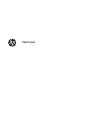 1
1
-
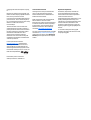 2
2
-
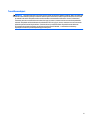 3
3
-
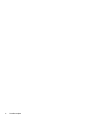 4
4
-
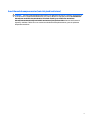 5
5
-
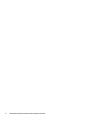 6
6
-
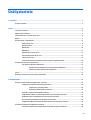 7
7
-
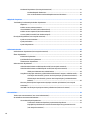 8
8
-
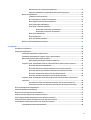 9
9
-
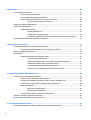 10
10
-
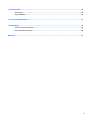 11
11
-
 12
12
-
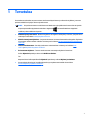 13
13
-
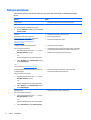 14
14
-
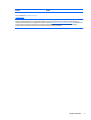 15
15
-
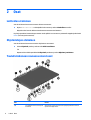 16
16
-
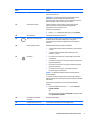 17
17
-
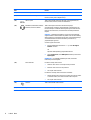 18
18
-
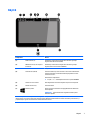 19
19
-
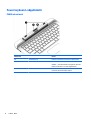 20
20
-
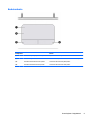 21
21
-
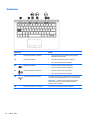 22
22
-
 23
23
-
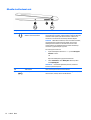 24
24
-
 25
25
-
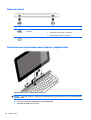 26
26
-
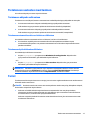 27
27
-
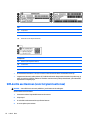 28
28
-
 29
29
-
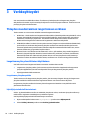 30
30
-
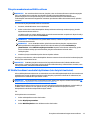 31
31
-
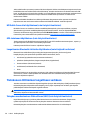 32
32
-
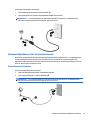 33
33
-
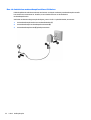 34
34
-
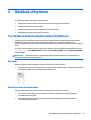 35
35
-
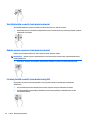 36
36
-
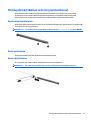 37
37
-
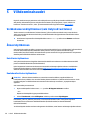 38
38
-
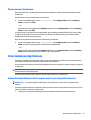 39
39
-
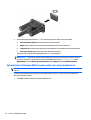 40
40
-
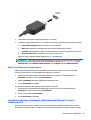 41
41
-
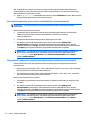 42
42
-
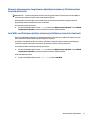 43
43
-
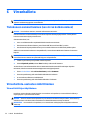 44
44
-
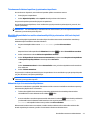 45
45
-
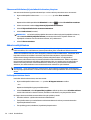 46
46
-
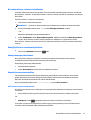 47
47
-
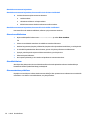 48
48
-
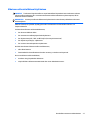 49
49
-
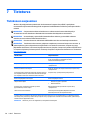 50
50
-
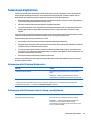 51
51
-
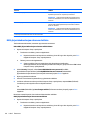 52
52
-
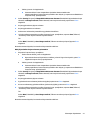 53
53
-
 54
54
-
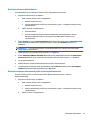 55
55
-
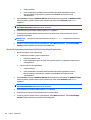 56
56
-
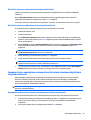 57
57
-
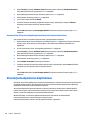 58
58
-
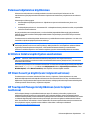 59
59
-
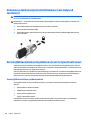 60
60
-
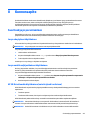 61
61
-
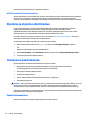 62
62
-
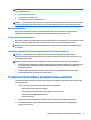 63
63
-
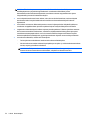 64
64
-
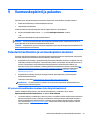 65
65
-
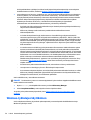 66
66
-
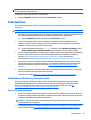 67
67
-
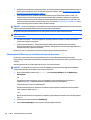 68
68
-
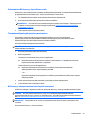 69
69
-
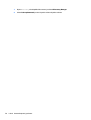 70
70
-
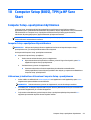 71
71
-
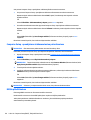 72
72
-
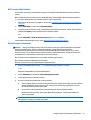 73
73
-
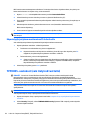 74
74
-
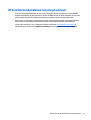 75
75
-
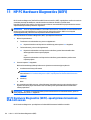 76
76
-
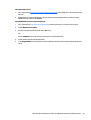 77
77
-
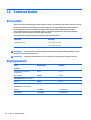 78
78
-
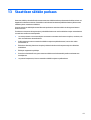 79
79
-
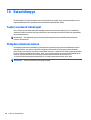 80
80
-
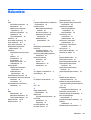 81
81
-
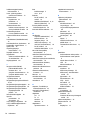 82
82
-
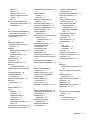 83
83
-
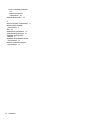 84
84
HP Pro x2 612 G1 Tablet with Power Keyboard Kasutusjuhend
- Tüüp
- Kasutusjuhend
- See juhend sobib ka
Seotud paberid
-
HP EliteBook Folio 9480m Notebook PC (ENERGY STAR) Kasutusjuhend
-
HP EliteBook Folio 1040 G2 Notebook PC Bundle Kasutusjuhend
-
HP ProBook 11 EE G2 Kasutusjuhend
-
HP ZBook 15 G3 Base Model Mobile Workstation Kasutusjuhend
-
HP 255 G5 Notebook PC Kasutusjuhend
-
HP EliteBook Revolve 810 G3 Base Model Tablet Kasutusjuhend
-
HP ZBook 15 G2 Mobile Workstation Kasutusjuhend
-
HP ZBook 17 G3 Base Model Mobile Workstation Kasutusjuhend
-
HP ZBook Studio G3 Base Model Mobile Workstation Kasutusjuhend
-
HP Pro x2 612 G1 Tablet with Travel Keyboard Kasutusjuhend